Parandage iPhone 11, mis ei lülitu sisse pärast uue iOS-i versiooni värskendamist
Varia / / August 05, 2021
Üks oodatav põhjus iPhone 11 parandamiseks, mis ei lülitu sisse pärast uue iOS-i versiooni värskendust, võib olla kahjuks aku defektiga või tühjenenud. Mõnikord võib teie iPhone'i aku elutsükkel või tervis tundmatutel põhjustel tohutult väheneda. Aga kui me ütleme teile, et teie iPhone'il on probleeme uusima tarkvarauuenduse või uue iOS-i versiooniga, kas usute seda? Noh, vanemad iPhone'i kasutajad ei pruugi seda uskuda. Kuid uuemate iPhone'i seeriate jaoks nagu iPhone 11 seeria, saab vastuse jah!
Nagu tavaliselt, võib enamikul nutitelefonidest olla mõni aku või tarkvaraga seotud probleem ja enamik kasutajaid taaskäivitavad oma seadmed alati, et seade uuesti normaalselt töötada. Aga mida teete, kui teie iPhone ei käivitu pärast uuele iOS-i versioonile üleminekut. Niisiis, on mõned sammud, mida saate oma iPhone'is probleemi lahendamiseks kasutada.
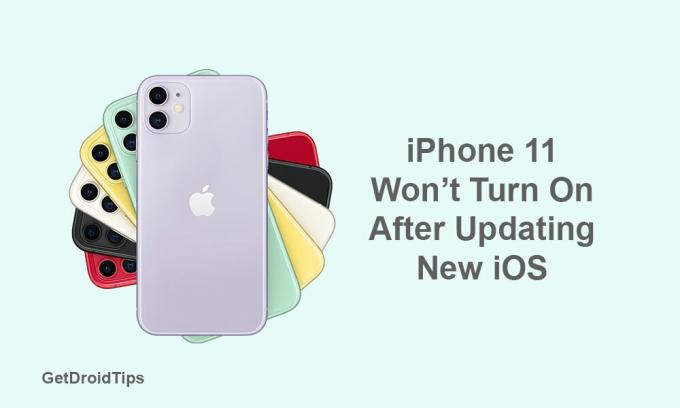
Sisukord
-
1 IPhone 11 parandamise toimingud, mis ei lülitu sisse pärast uue iOS-i versiooni värskendamist
- 1.1 1. samm: taaskäivitage iPhone
- 1.2 2. samm: laadimise ajal taaskäivitage sund
- 1.3 3. samm: taastage iOS iTunes'is
IPhone 11 parandamise toimingud, mis ei lülitu sisse pärast uue iOS-i versiooni värskendamist
Nüüd sellest teemast rääkides võime loota, et on olemas tarkvara ja mitte midagi muud. Siiski on tungivalt soovitatav seda kontrollida seadme taaskäivitamise või laadimisporti ja piksekaablit kasutades.
1. samm: taaskäivitage iPhone
Kui teie iPhone lülitub välja ja ei lülitu uuesti sisse, isegi kui seadmel on piisavalt aku taset, peate seadme jõuliselt taaskäivitama.
- Vajutage ja vabastage kiiresti helitugevuse suurendamise nupp.
- Vajutage ja vabastage kiiresti helitugevuse vähendamise nupp.
- Seejärel hoidke toite / külje nuppu umbes 10-15 sekundit all ja ilmub Apple'i logo. Nüüd saate vabastada nupu, et oma iPhone uuesti süsteemi käivitada.
2. samm: laadimise ajal taaskäivitage sund
Mõnikord on täiesti võimalik, et teie iPhone on juba sisse lülitatud, kuid on mustale ekraanile kinni jäänud ja mõtlete, et seade ei käivitu. See võib juhtuda aku tühjenemise või mõne muu kolmanda osapoole rakenduse tõttu. Selle probleemi lahendamiseks võite järgida laadimise meetodil taaskäivitamist.
- Ühendage oma iPhone laadijaga ja laadige kuni 10-15 minutit.
- Seejärel lihtsalt taaskäivitage oma iPhone nii, nagu me oleme maininud samm 1.
- Selle triki sooritades võib teie iPhone sulgeda kõik taustal töötavad rakendused, mis selle probleemi põhjustavad.
3. samm: taastage iOS iTunes'is
Kui ükski ülaltoodud meetoditest teie iPhone'i puhul ei toimi, saate oma seadme iOS-i taastada oma arvutis iTunes'i abil. Kuid pidage meeles, et olete varundanud iOS-i eelmise versiooni. Alles seejärel saate oma seadme eelmisest varukoopiast taastada.
- Ühendage oma iPhone arvutiga välgukaabli abil.
- Käivitage oma arvutis iTunes või käivitage oma Macis Finder.
- Nüüd, kui seade ühendatakse, vajutage kiiresti helitugevuse suurendamise nuppu ja vabastage see.
- Seejärel vajutage ja vabastage kiiresti helitugevuse vähendamise nupp.
- Vajutage ja hoidke all toitenuppu / külgnuppu, kuni näete taasterežiimi või ühenduse loomisega iTunes'i ekraani.
- Nüüd ärge vabastage toitenuppu, kui näete Apple'i logi taasterežiimis iPhone'i käivitamisel.
- Teil kuvatakse viide oma iPhone'i värskendamiseks või taastamiseks iTunes'is. Seadme andmete kustutamiseks ja iTunes'i varundatud andmete taastamiseks valige suvand Taasta.
- Lõpuks järgige iPhone'i taastamisprotsessi lõpuleviimiseks ekraanil kuvatavaid juhiseid.
See on kõik, poisid. Loodetavasti leiate sellest juhendist abi. Küsimuste korral võite julgelt küsida allpool toodud kommentaarides.
Subodh armastab kirjutada sisu, olenemata sellest, kas see võib olla seotud tehnikaga või muu. Pärast aasta tehnikablogis kirjutamist muutub ta selle vastu kirglikuks. Ta armastab mänge mängida ja muusikat kuulata. Lisaks blogimisele tekitab ta sõltuvust mängude arvutiversioonidest ja nutitelefonide lekitamisest.

![Stock ROMi installimine Itel S13 Pro-sse [püsivara Flash-fail]](/f/e0306f062160a1eded529bbac37621cd.jpg?width=288&height=384)

